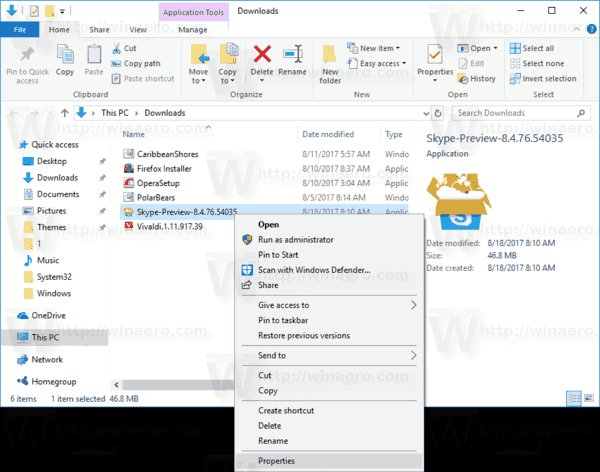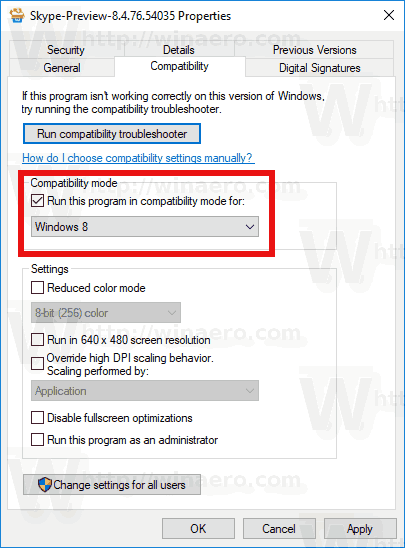Wie Sie vielleicht bereits wissen, hat Microsoft kürzlich eine neue Vorschau-Version der Skype Desktop-App veröffentlicht. Das Unternehmen hat es jedoch nur für Windows 7, Windows 8 und ältere Versionen von Windows 10 veröffentlicht. Das Unternehmen erwartet, dass Sie die UWP-Version der App in den neuesten Versionen von Windows 10 verwenden, da die universelle Windows-Plattform jetzt Priorität hat . Wenn Sie ein Windows 10-Benutzer sind, der die neue Desktop-Version von Skype ausprobieren möchte, finden Sie hier eine schnelle Lösung.
Werbung
Das neue Skype for Desktop verfügt über eine sehr optimierte Benutzeroberfläche. Es folgt dem modernen Trend des flachen minimalistischen Designs mit Glyphensymbolen und ohne Grenzen. Dieses Design wird in allen anderen Microsoft-Produkten verwendet. Diese Änderung kann von Benutzern begrüßt werden, die das Erscheinungsbild moderner Apps in Windows 8 und Windows 10 mögen.
So ändern Sie das WLAN auf Chromecast
Neben dem neuen Look basiert diese neue Skype-App auf der Electron-Engine. Das heißt, es ist nur ein Wrapper für die Webversion von Skype, genau wie die moderne Skype für Linux App . Es ist nicht leicht und dennoch keine native App. Es führt eine eigene Chromium-Instanz zum Rendern der Benutzeroberfläche aus und verwendet Node.js.
Wenn Sie es unter Windows 10 ausführen, werden Sie stattdessen zum Store weitergeleitet. Die neue App wird nicht installiert.
Wenn Sie es trotzdem ausprobieren möchten, aber die neuesten Versionen von Windows 10 verwenden, finden Sie hier eine Problemumgehung.
So installieren Sie Skype Preview unter Windows 10 , Mach Folgendes.
So erkennen Sie, ob Sie auf Facebook blockiert sind
- Laden Sie das Installationsprogramm herunter. Holen Sie es manuell von diese Seite oder verwenden Sie die folgenden direkten Link .
- Öffnen Sie den Datei-Explorer und navigieren Sie zu dem Ordner, in dem Sie sich befinden heruntergeladen haben das Installationsprogramm.
- Klicken Sie mit der rechten Maustaste auf die ausführbare Datei des Installationsprogramms und wählen Sie im Kontextmenü die Option Eigenschaften.
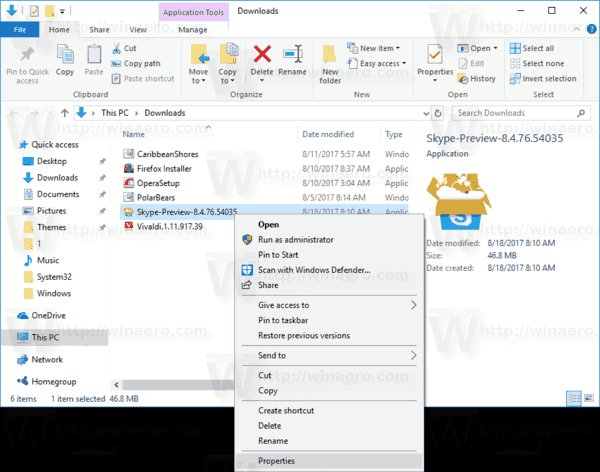
- Wechseln Sie im Eigenschaftenfenster zur Registerkarte Kompatibilität.

- Aktivieren Sie das KontrollkästchenStarte dieses Programm im Kompatibilitätsmodus fürund wählen Sie Windows 8 oder Windows 7 aus der Liste.
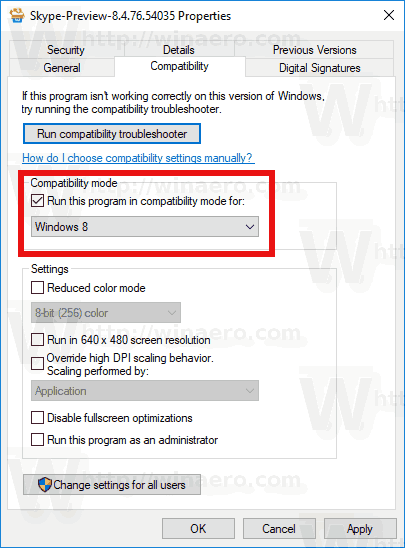
Jetzt können Sie es installieren und ausführen.